Win10如何恢复常规桌面?
在使用电脑的过程中,难免会发生一些奇奇怪怪的问题,就有win10的用户说自己之前修改了默认的电脑桌面,现在想要改回来,要怎么办?针对这个问题,小编给大家讲讲怎么恢复win10常规桌面的操作步骤吧。
操作步骤:
在电脑上按快捷键win+i键,打开设置页面。
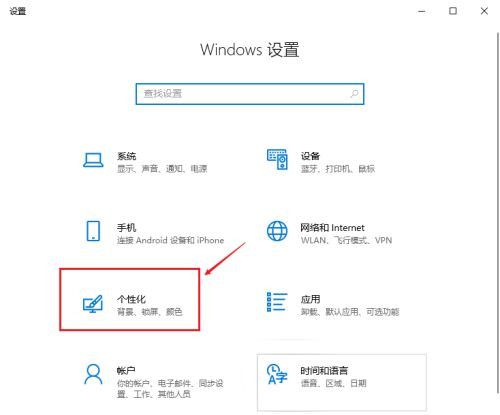
在设置页面项目栏中,打开主题选项,在右侧页面中点击桌面图标设置选项。
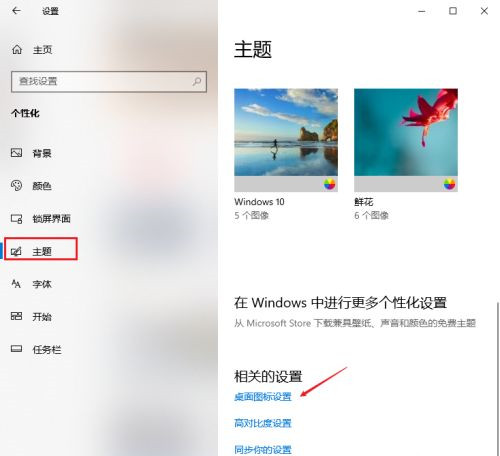
将桌面图标项目栏中的功能图标全部勾选,再点击确定按钮,回到桌面,就恢复到常规的桌面。
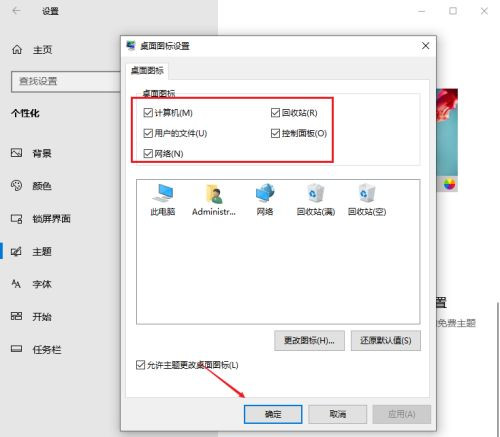
以上就是小编要教大家的内容啦。
在使用电脑的过程中,难免会发生一些奇奇怪怪的问题,就有win10的用户说自己之前修改了默认的电脑桌面,现在想要改回来,要怎么办?针对这个问题,小编给大家讲讲怎么恢复win10常规桌面的操作步骤吧。
操作步骤:
在电脑上按快捷键win+i键,打开设置页面。
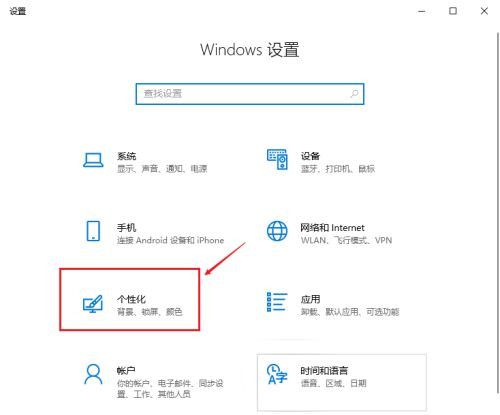
在设置页面项目栏中,打开主题选项,在右侧页面中点击桌面图标设置选项。
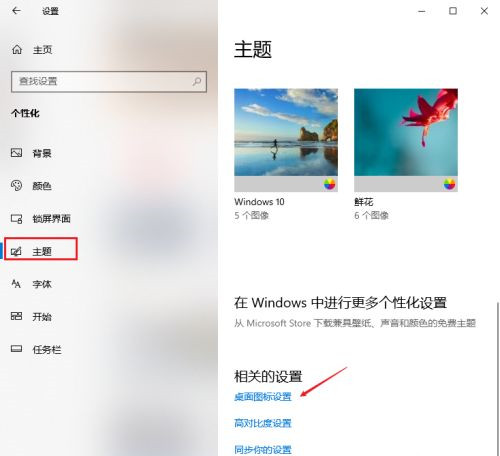
将桌面图标项目栏中的功能图标全部勾选,再点击确定按钮,回到桌面,就恢复到常规的桌面。
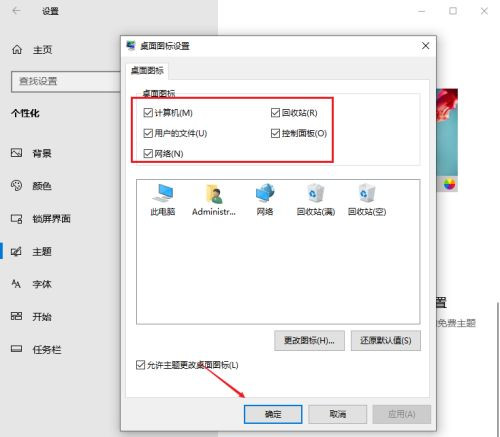
以上就是小编要教大家的内容啦。